PDF là ứng dụng định dạng file văn bản được sử dụng rất phổ biến hiện nay. Nhưng để có thể xóa được trang trong PDF thì không dễ dàng như xóa trong Word. Bạn đã biết cách xóa trang trong PDF chưa? Nếu chưa hãy tham khảo ngay những cách dưới đây của alisonvcraigrealty.com nhé.
Trong quá trình bạn xuất file PDF ra có thể sẽ có một số trang bị trắng hoặc trống nhiều. Điều này vừa khiến file xuất ra nặng hơn vừa khiến bạn tốn nhiều giấy in hơn. 3 cách để giúp bạn xóa trang trắng trong PDF như sau:
1. Xóa trang trong PDF bằng phần mềm Foxit Reader
- Bước 1: Bạn truy cập vào phần mềm Foxit Reader trên máy tính hay laptop, nếu máy bạn chưa có thì tải ứng dụng tại đây nhé.
- Bước 2: Chọn File > Open File, sau đó bạn mở file PDF cần xoá rồi nhấn Open.
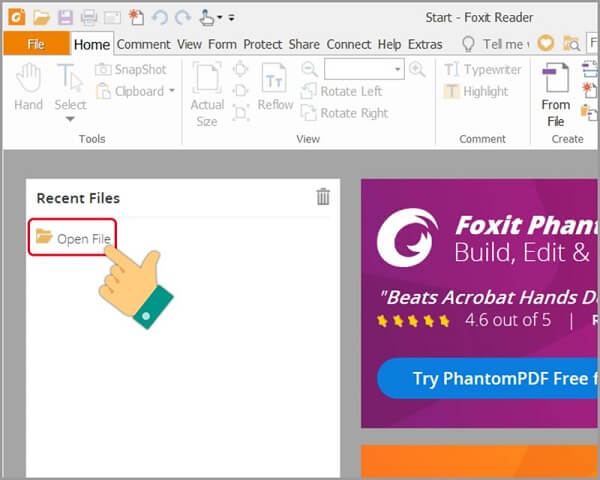
- Bước 3: Xác định trang bạn muốn xóa trong file, rồi nhấn Ctrl+P để mở cửa sổ in.
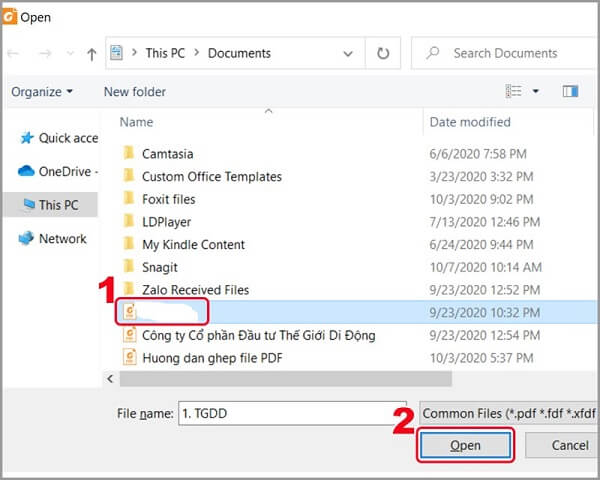
- Bước 4: Tại cửa sổ in chọn tên máy in là Foxit Reader PDF Printer tại mục Name.
- Bước 5: Tích chọn mục Pages, tại đây bạn nhập số trang bạn muốn in ra. Ví dụ nếu muốn xoá đi trang 4, bạn chọn từ 1-3,5-30 thì trang 4 sẽ không được in ra. Sau đó chọn Ok.
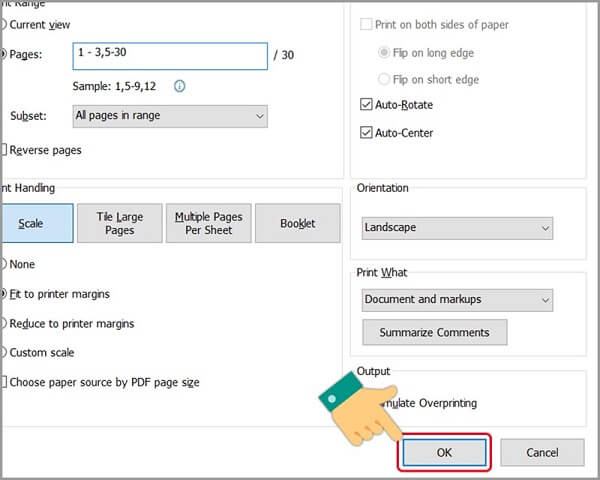
- Bước 6: Chọn thư mục để lưu file PDF mới, bạn hãy đặt tên khác cho file mới này rồi nhấn Save là xong. Sau khi lưu xong, file sẽ được tự động mở trên Foxit Reader, bạn nhớ vào kiểm tra lại.
2. Xóa trang trong PDF bằng SmallPDF
- Bước 1: Bạn truy cập vào trang SmallPDF bằng máy tính tại đây.
- Bước 2: Bạn chọn tệp và mở file PDF cần xoá như cách trên.
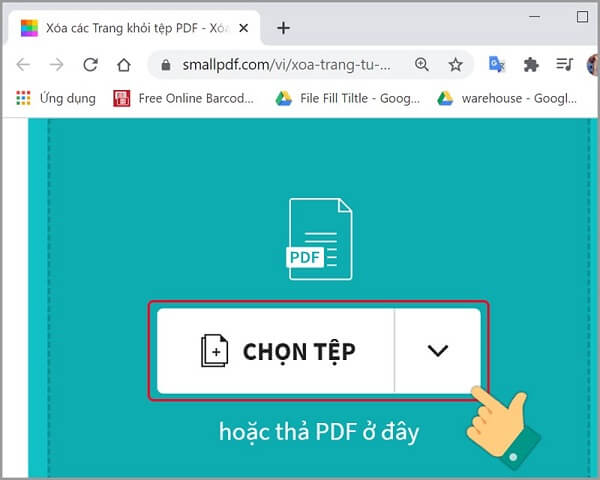
- Bước 3: Bạn chọn vào trang muốn xoá, lúc này sẽ xuất hiện biểu tượng thùng rác, bạn chọn vào đó và nhấn ÁP DỤNG CÁC THAY ĐỔI.
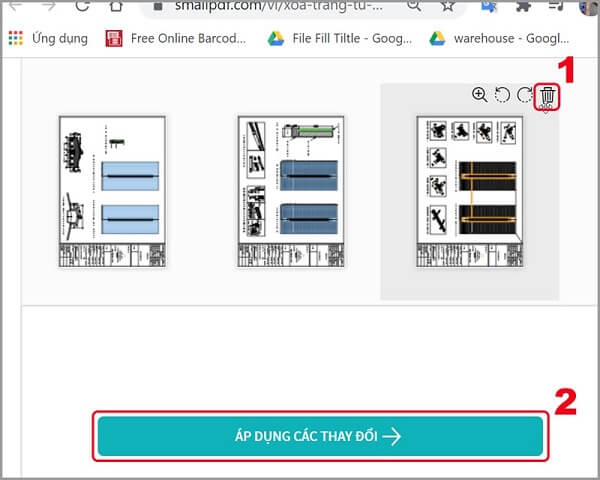
- Bước 4: Nhấn Tải file xuống, bạn chọn thư mục cần lưu và đổi tên là xong rồi.
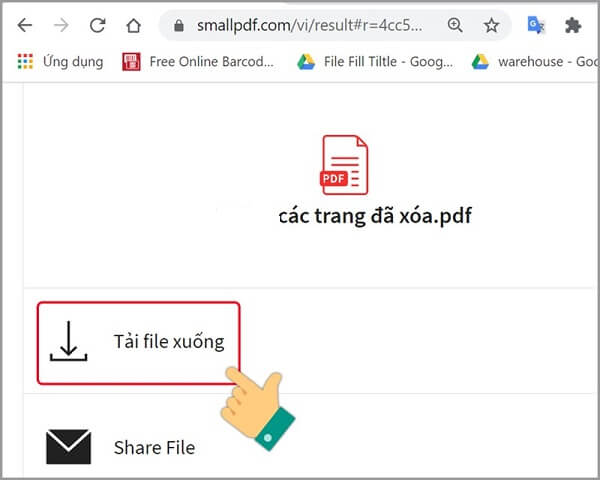
3. Xóa trang trong PDF bằng PDFcandy
- Bước 1: Truy cập vào trang PDFcandy bằng máy tính tại đây.
- Bước 2: Bạn chọn thêm tệp tin rồi chọn file PDF cần xóa trang.
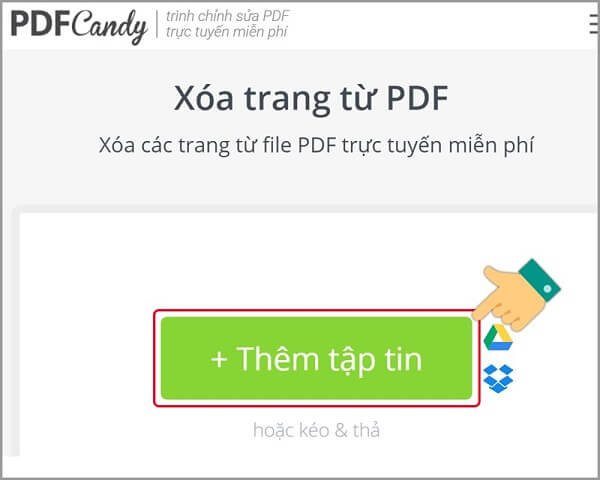
- Bước 3: Bạn nhập những trang bạn muốn xoá rồi nhấn Xóa trang.
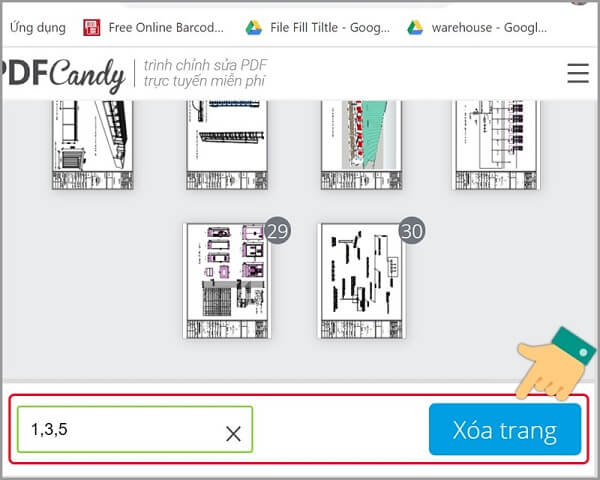
- Bước 4: Chọn Tải tệp in, rồi lưu thư mục về như các cách trên là xong.
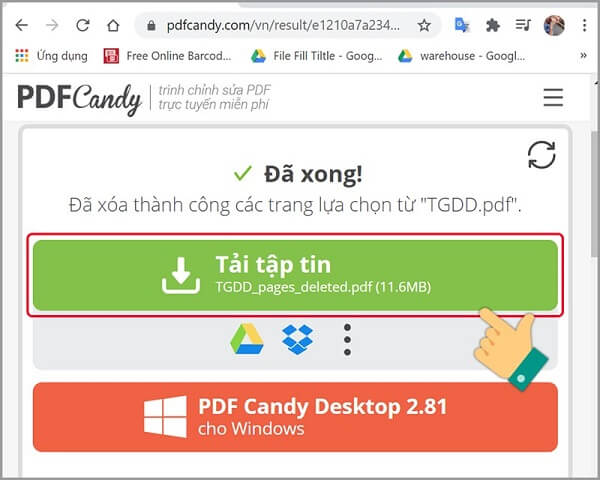
Video hướng dẫn chi tiết cách xoá trang trong PDF
Bài viết trên chúng tôi đã hướng dẫn bạn những cách xóa trang trong PDF. Hy vọng rằng nó sẽ giúp ích nhiều cho bạn trong công việc. Cảm ơn bạn đã theo dõi.




